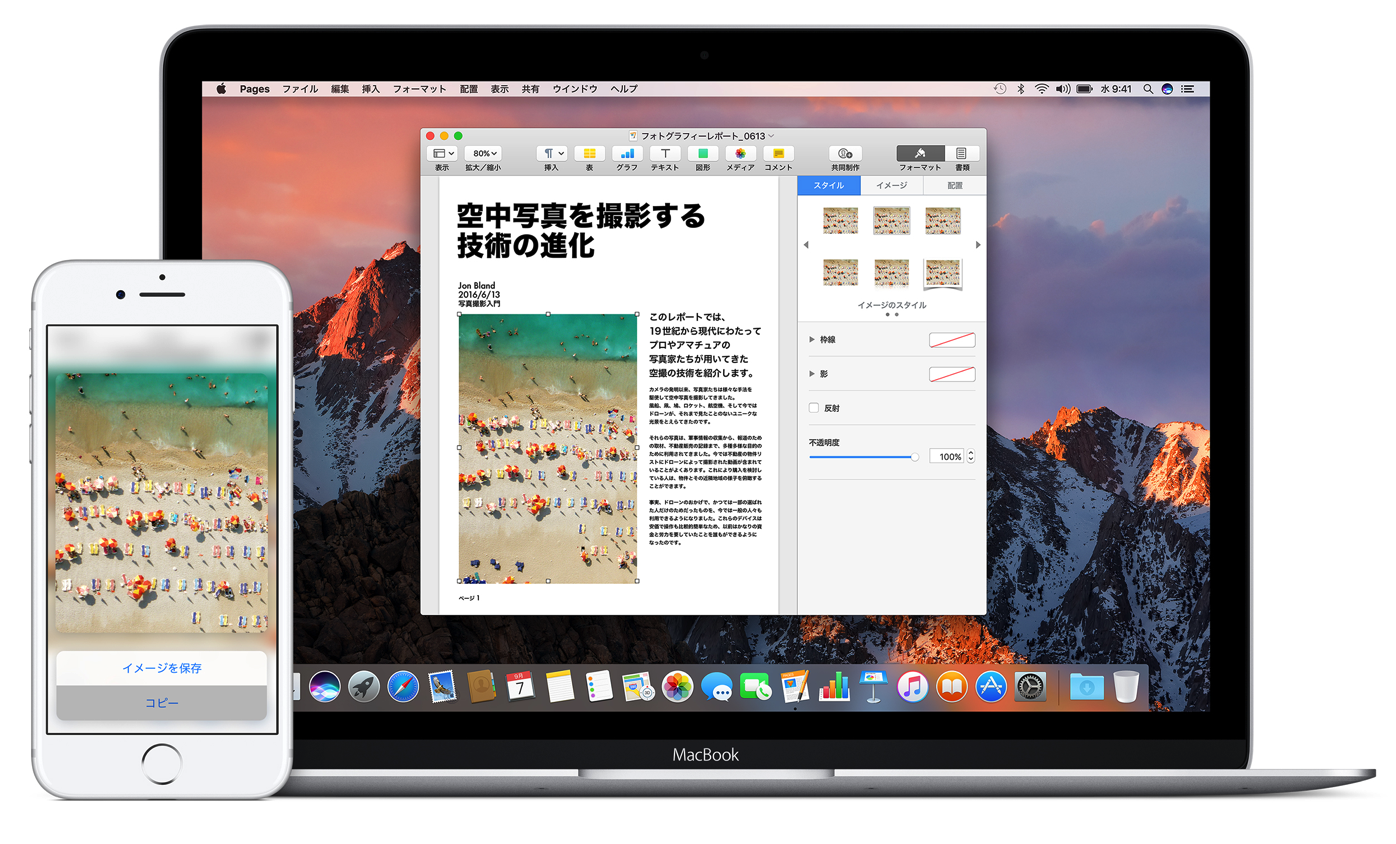
はじめに
パスワードは「ユニバーサルクリップボード」を使って快適に入力している@fwhx5296ことShigeです。
すでにご存じの方も多いと思いますが、まだご存じない方にご紹介したいと思います。
Macの「1Password」は複雑な英数字や記号のパスワードをポチポチ入力しなければなりませんから、常に起動していません。(New MacBook ProのTouch IDが待ち遠しい)
その点、iPhoneの「1Password」はTouch IDで必要なときに瞬時に起動できます。
ユニバーサルクリップボードは、iOS 10の新機能のひとつです。
同じiOS 10がインストールされたiPhone/iPad、または9月21日に公開されたMacの新OS「macOS Sierra」を利用していると、クリップボード(コピーしたデータの一時保管場所)の共有が可能になります。
その他条件として同じApple ID同士で同じWi-Fi環境下にいる必要があります。
パスワードは1Passwordと「ユニバーサルクリップボード」を利用して快適に入力しているよ
iOSデバイス用
Mac用
スクリーンショットを交えて使い方をご紹介します。
例として、Appleのアカウントにログインしてみましょう。
▼まずiPhoneのパスワード管理アプリの「1Password」で、該当のパスワードをコピーします。
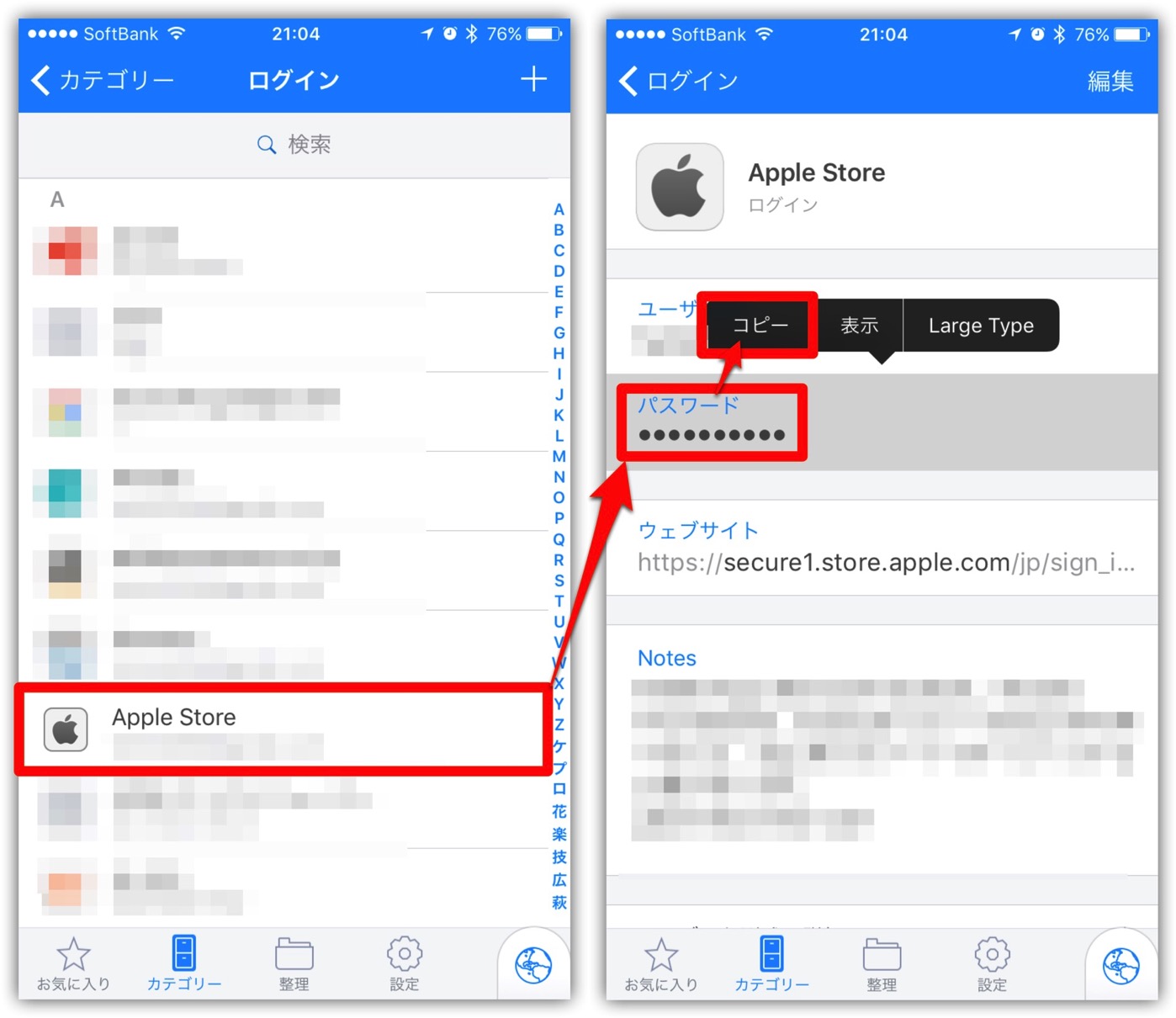
▼MacでAppleのアカウントログイン画面を表示します。
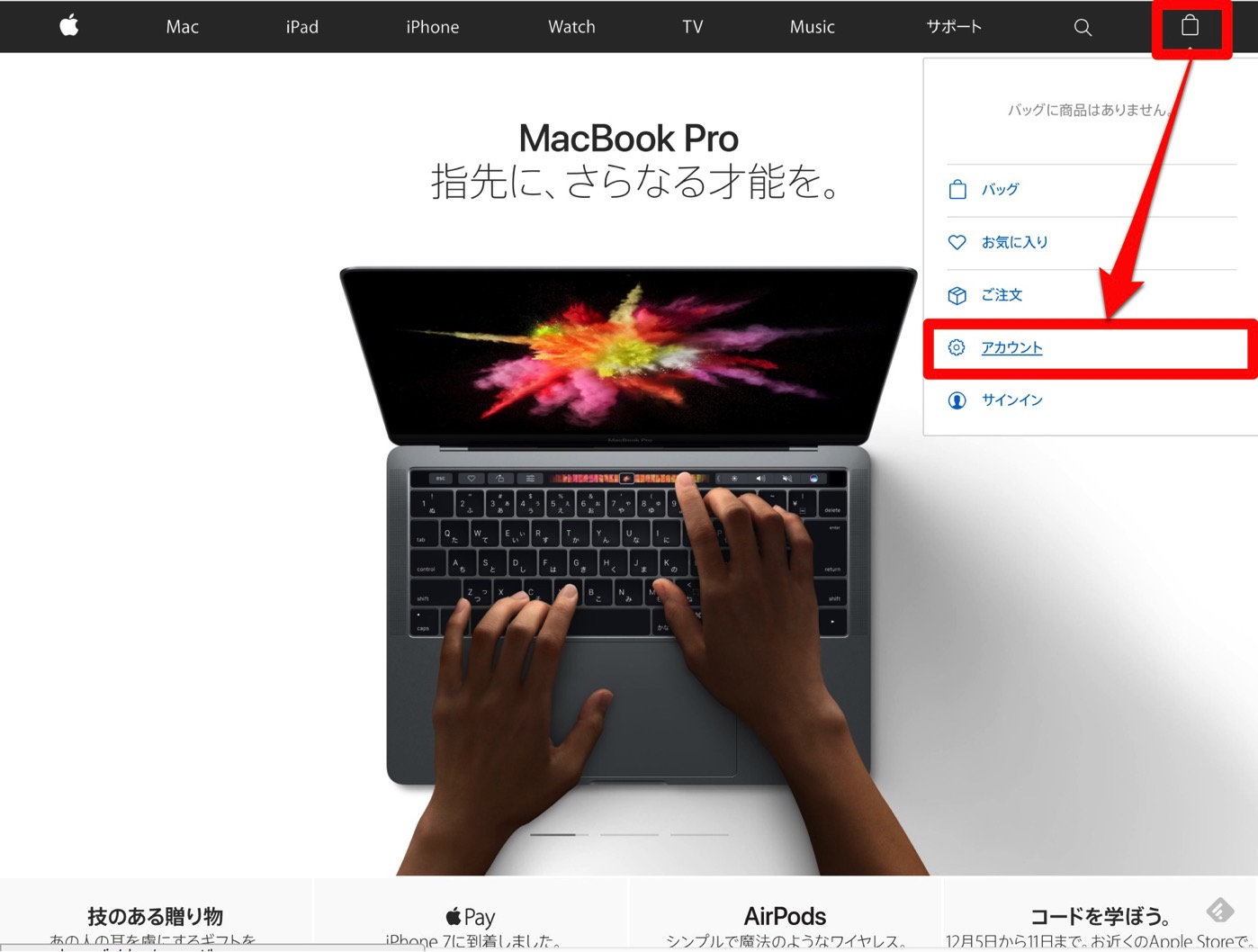
▼Password入力窓で右クリックします。
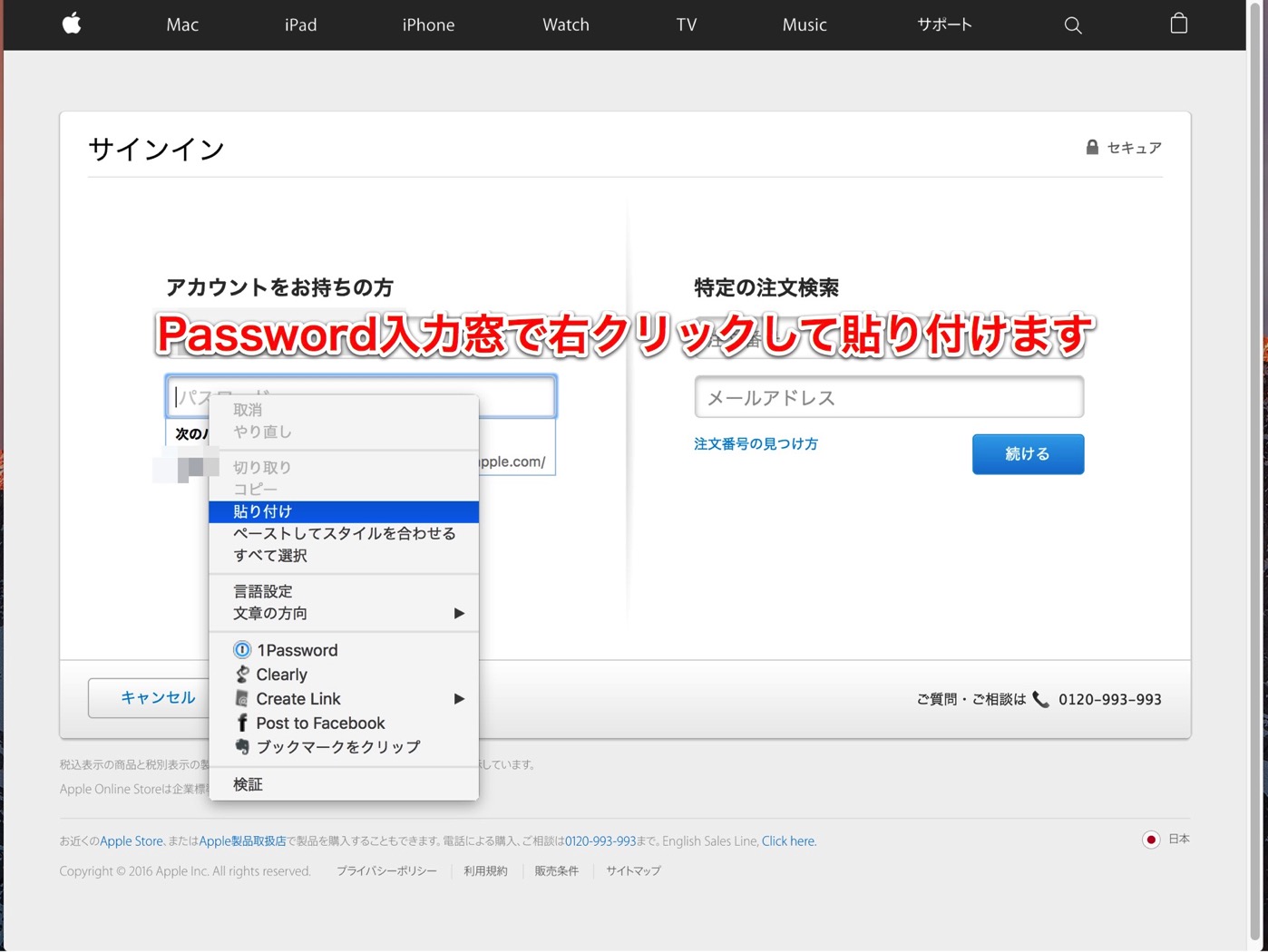
▼無事にログインできました。
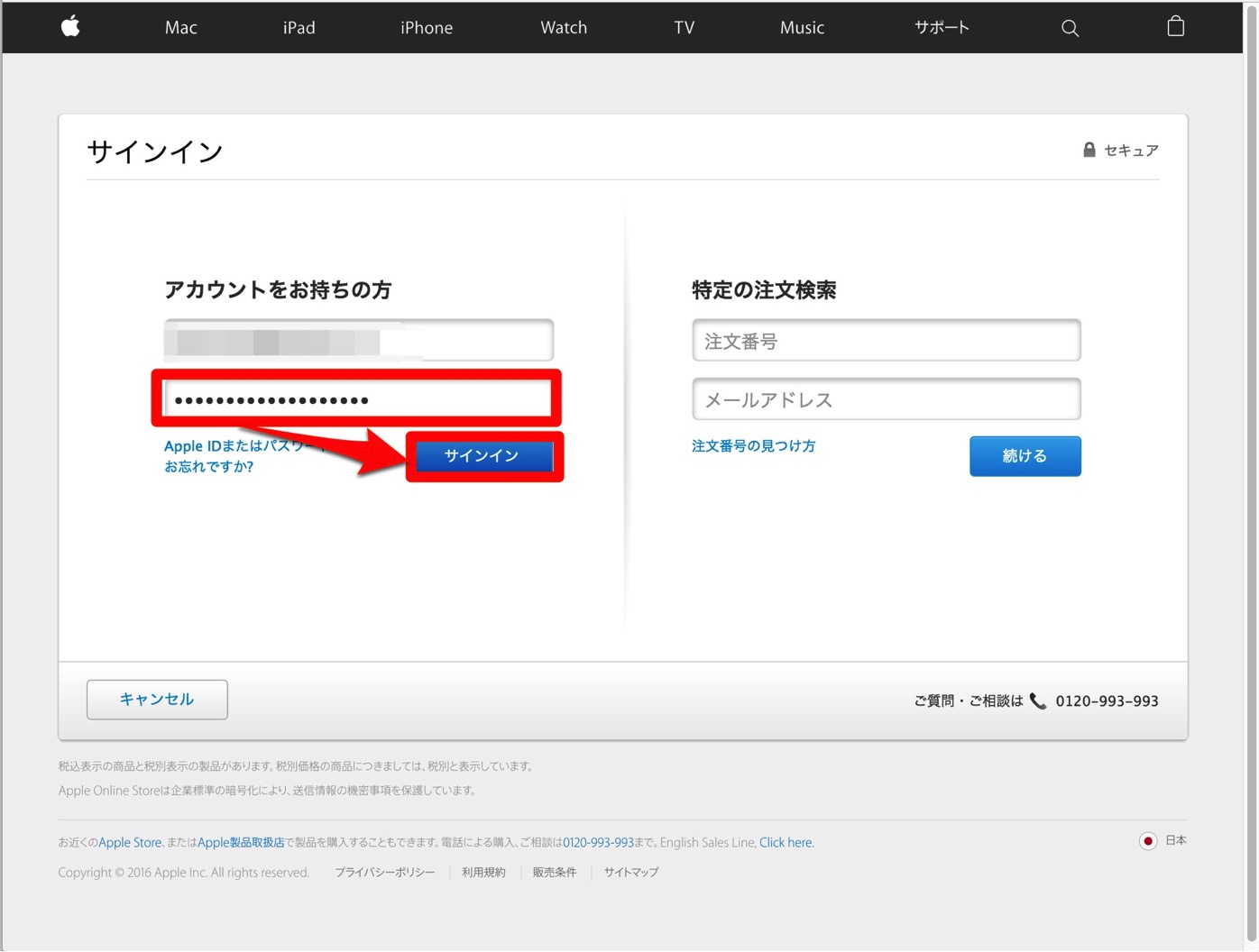
▼参考に、New MacBook Proの出荷予定日を見てみると、、、まだ1ヶ月後?!(;・∀・)
注文当初から変わってませんけどw
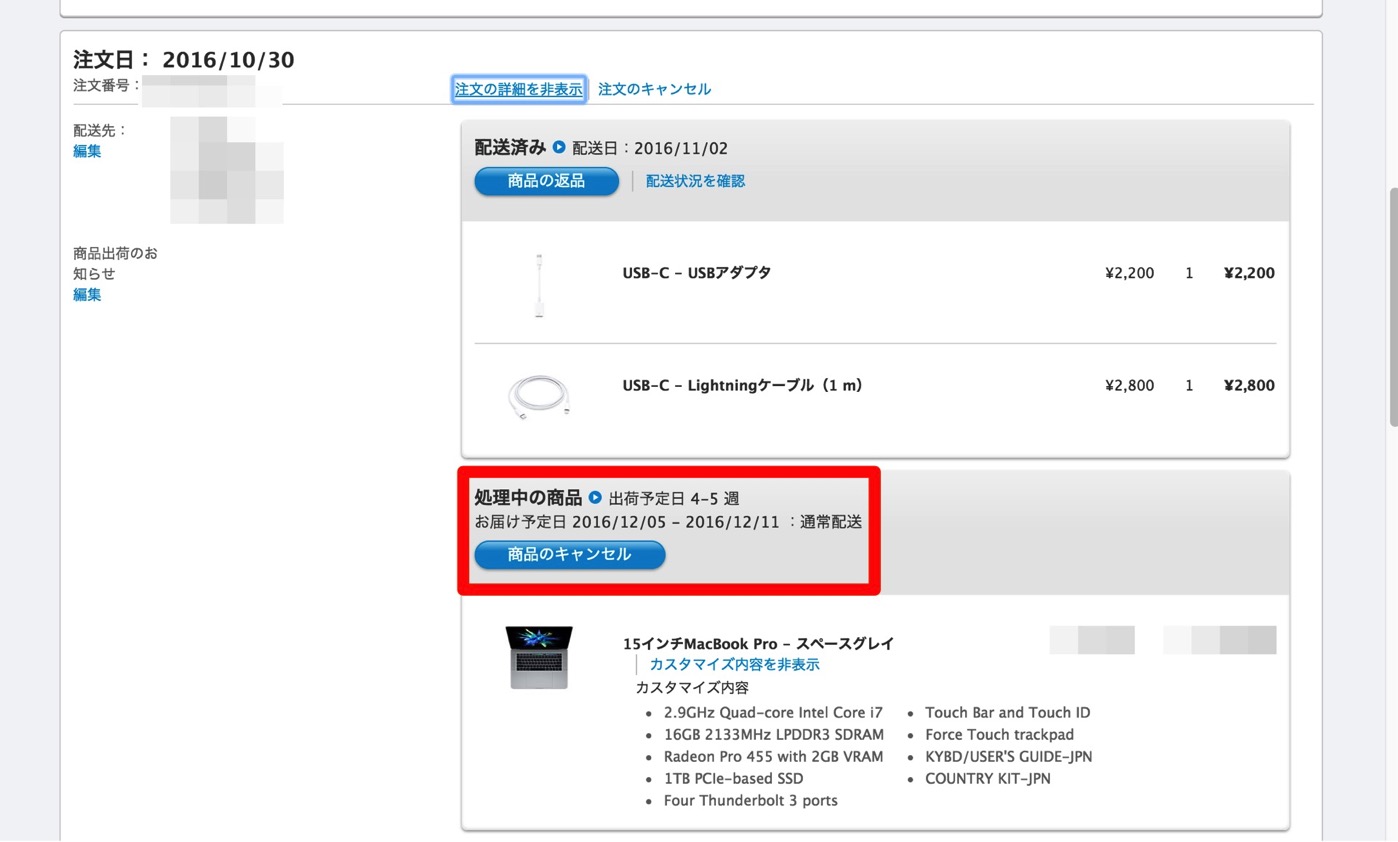
おわりに
ということで、iPhoneでコピーしたパスワードをMacのPassword入力窓に貼り付ける方法をご紹介しました。
最近は、iPhoneで1Passwordの解除Passwordをコピーして、Macの1Passwordの入力窓に貼り付けて使っています。
このユニバーサルクリップボードって、意外と便利ですね。
オススメです。
iOSデバイス用
Mac用



![[Mac]パスワードは1Passwordと「ユニバーサルクリップボード」を利用して快適に入力しているよ](https://twi-papa.com/wp-content/uploads/2016/10/ed9cbad9367f774baaa350903faef0bc-1.png)
![[Mac]パスワードは1Passwordと「ユニバーサルクリップボード」を利用して快適に入力しているよ](https://twi-papa.com/wp-content/uploads/2016/12/IApp-Store-1.png)
コメントはこちら